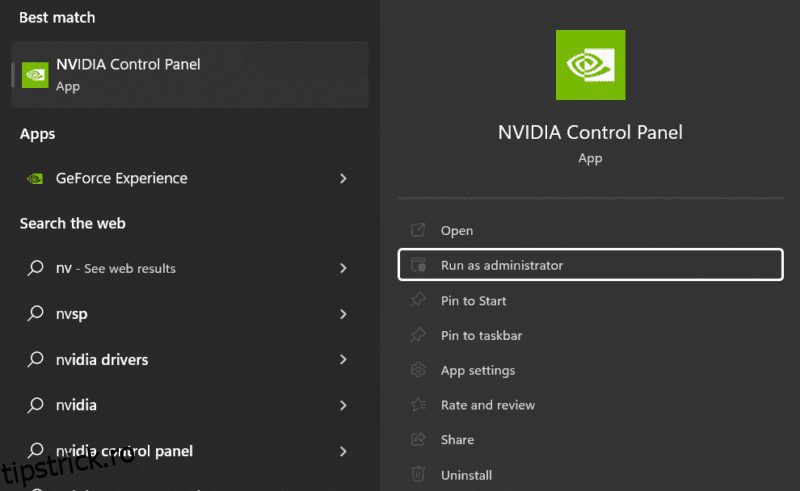Să facem din nou util acel panou de control Nvidia.
Panoul de control Nvidia este un utilitar pentru optimizarea driverului grafic al computerului dvs. Vă poate ajuta să decideți cât de multă muncă doriți să scoată GPU-ul.
Puteți alege performanța în detrimentul calității sau invers. Alternativ, acest lucru vă permite, de asemenea, să alegeți o abordare echilibrată pentru a găsi locul perfect.
În plus, se pot crea profiluri pentru aplicații specifice, să zicem un joc, pentru a salva cele mai bune acolo unde contează cu adevărat.
Cu toate acestea, forumurile Nvidia sunt pline de oameni care au fost lipsiți de astfel de personalizări de ani de zile. Motivul? Ei nu pot accesa panoul de control Nvidia în primul rând.
Cuprins
Remediere de blocare a panoului de control Nvidia
Acești utilizatori au raportat că panoul lor de control Nvidia se blochează ori de câte ori îl deschid sau încearcă să acceseze anumite meniuri precum „Gestionează setările 3D”.
Pot exista multe motive care stau la baza acestei probleme pe care vom încerca să le identificăm cu soluțiile posibile.
Rulați ca administrator
Aceasta este cea mai simplă remediere prin care acordați privilegii crescute programului subiect.
Căutați panoul de control Nvidia în căutarea din bara de activități Windows și faceți clic pe Executare ca administrator pentru programul corespunzător.
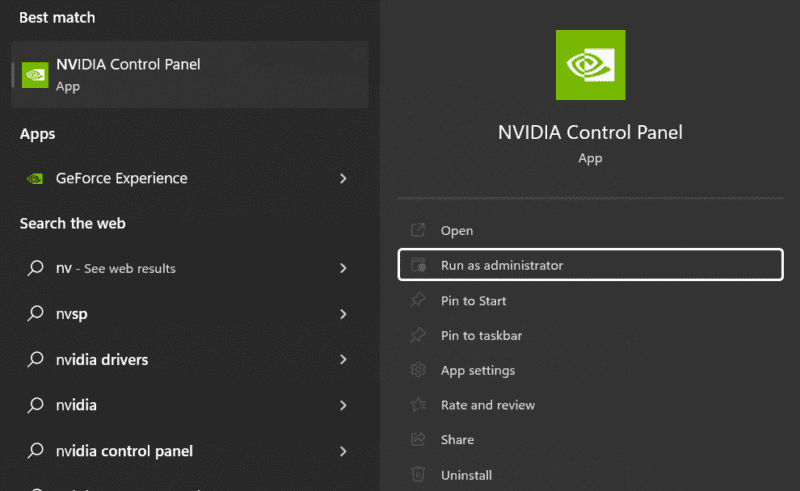
Actualizați
Majoritatea utilizatorilor par să ia prea în serios „nu îl repara decât dacă este rupt”. Se fac actualizări regulate pentru optimizarea performanței și a securității. Și, în general, este în interesul oricărui utilizator să le instaleze imediat ce sunt disponibile.
Pentru aceasta, deschideți Geforce Experience și faceți clic pe elipsa verticală din dreapta sus pentru a găsi cel mai bun driver pentru cazul dvs. de utilizare.
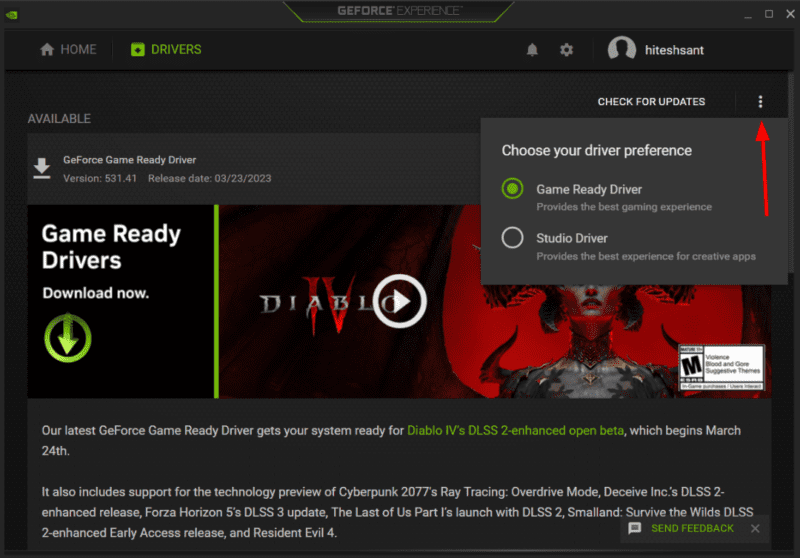
Mai simplu spus, driverele Game Ready sunt cele mai recente compilații de la Nvidia, în timp ce driverele Studio oferă o mai mare stabilitate.
Recomand Studio Driver, mai ales dacă nu sunteți despre cele mai noi jocuri și asistență în ziua lansării. Cu toate acestea, puteți încerca ambele și vedeți ce funcționează pentru dvs.
Pe lângă actualizarea driverelor de joc Nvidia, nici utilizarea sistemelor de operare învechite nu este favorabilă. Așadar, păstrați Mac-ul sau Windows-ul la cea mai recentă versiune.
Instalare curată
Dacă actualizările nu au funcționat pentru dvs., este posibil ca o instalare curată.
Personal, folosesc un instrument terță parte, cum ar fi Revo uninstaller, pentru dezinstalarea completă a unui program. Ulterior, oferă opțiuni pentru scanările post-dezinstalare, evidențiind reziduurile pe care le puteți șterge cu un clic.
Efectuați o astfel de dezinstalare pentru programele Nvidia de pe computer. În cele din urmă, reporniți, reinstalați din nou și vedeți dacă panoul de control răspunde.
În timpul instalării, nu uitați să selectați opțiunea Instalare curată.
Reconstruiți fișierele de configurare
Această remediere a funcționat pentru aproape 100 de utilizatori care au fost recunoscători pe forumurile Nvidia și Reddit. Pe scurt, trebuie să ștergeți fișierele care stochează setările de configurare personalizate pentru driverul dvs. Nvidia.
Mai întâi, navigați la C:ProgramDataNVIDIA CorporationDrs și ștergeți nvdrsdb0.bin și nvdrsdb1.bin. Dacă nu sunteți sigur, faceți o copie de rezervă a acestor fișiere înainte de a continua.
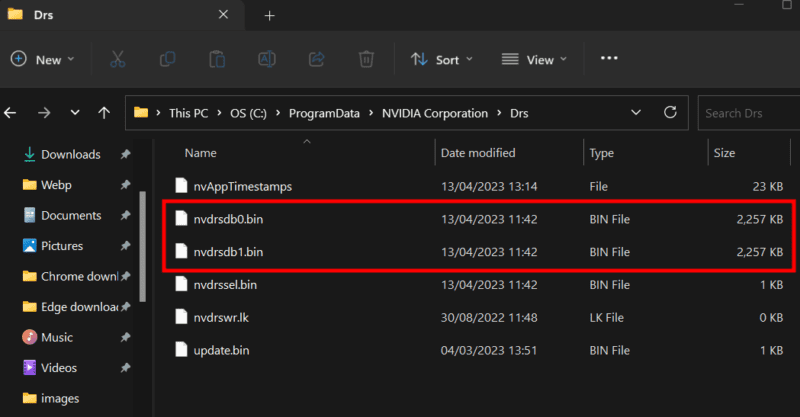
Pentru mine, ștergerea nu a făcut nimic anormal. Am pierdut doar configurația și a ajuns la un fel de stare implicită. Și în momentul în care am modificat din nou setările din panoul de control Nvidia, aceste fișiere au fost create automat.
Programe malware
Vizitarea site-urilor web suspecte sau deschiderea de atașamente necinstite de e-mail poate instala programe malware pe sistemul dvs. Și în funcție de tipul de infecție, ar trebui să vă așteptați ca orice și totul să meargă prost.
Deci, ca o soluție generală care funcționează pentru multe probleme, instalați un antivirus premium și rulați o scanare completă a sistemului. Acest lucru va evidenția orice viruși pe care îi puteți șterge sau pune în carantină ulterior.
Apoi, reporniți și vedeți dacă puteți accesa panoul de control Nvidia.
Cizma curata
Multe servicii pornesc atunci când pornim Windows, iar unele dintre ele pot interfera cu acest utilitar Nvidia.
Așadar, ideea aici este de a opri acele servicii terță parte să pornească singure și de a vedea dacă panoul de control Nvidia funcționează atunci când dorm. În plus, procesul de curățare a pornirii este similar pentru Windows 11 până la 8.
Începeți prin tastarea msconfig în Windows Run (⊞+R) pentru a deschide System Configuration. Apoi, faceți clic pe Servicii în meniul de sus, bifați Ascunde toate serviciile Microsoft, faceți clic pe Dezactivați toate și apăsați pe Aplicare.
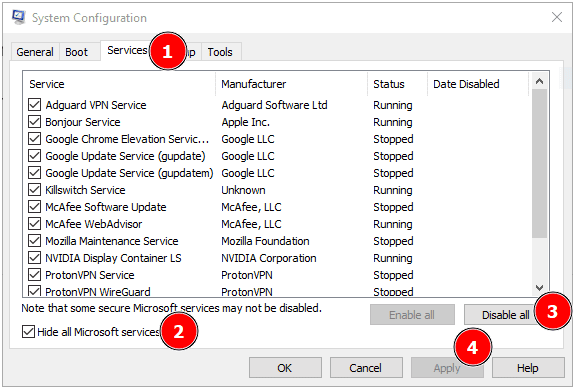
Ulterior, deschideți Windows Task Manager tastând taskmgr în Windows Run și navigați la Startup apps în bara laterală (Windows 11) sau meniul de sus (Windows 10).
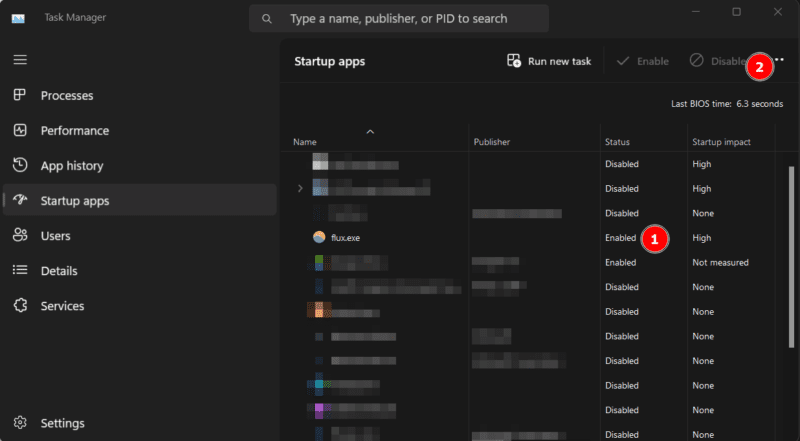
Acum, prima captură de ecran a ferestrei, deoarece veți avea nevoie de aceasta mai târziu. Apoi, începeți să dezactivați fiecare program activat.
În cele din urmă, reporniți și vedeți dacă panoul de control Nvidia nu se mai prăbușește.
Dacă acest pas rezolvă problema, va începe un proces lung în care veți repeta pașii, permițând aplicațiilor specifice (în aplicațiile de pornire) și serviciilor (în Configurarea serviciului) una câte una să listeze în siguranță și să prindă aplicația problematică.
Ultimele cuvinte!
Nu este neobișnuit dacă ești încă blocat; de fapt, mulți utilizatori au raportat că nimic nu a funcționat pentru ei. 😓 Și dacă sunteți unul dintre ei, vă sugerez să contactați asistența Nvidia pentru a vedea dacă au ceva care să vă scoată.
PS: În timp ce depanați în continuare, vă sugerez să verificați aceste scaune de gaming profesionale pentru următorul nivel de confort.